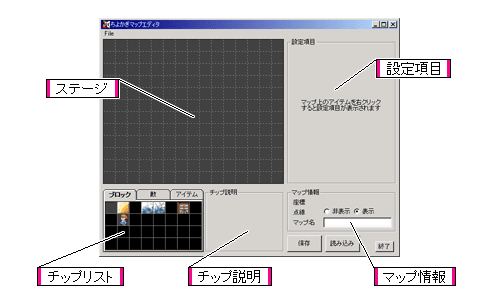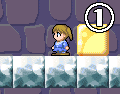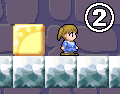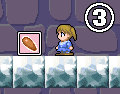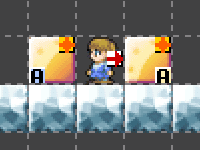付属のマップエディタを使うことでユーザーオリジナルのマップが作れます。作ったマップはインストール先のフォルダにある「map」フォルダにコピーしてください。
※マップエディタDLL不足で起動しない場合はCD-ROMの「DirectX」フォルダにある「
v6s5r122.exe」をインストールしてください。
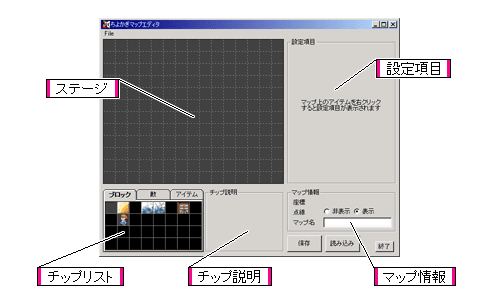
|
●ステージ
ここにブロックや敵などを配置します。
●チップリスト
ステージ上に配置することのできるチップの一覧です。上のタブで配置するチップの種別を切り替えます。
|
|
●チップ説明
チップについての説明を表示します。
●マップ情報
ステージ上での座標、罫線の表示・非表示切り替え、マップ名の入力をします。
|
●設定項目
ステージ上のアイテムを右クリックをすると、そのチップについての設定項目が表示されます。
| 設定項目一覧 |
| 鏡出現敵 | 鏡から出現する敵。設定できなキャラもいる |
| 出現間隔 | 鏡から敵が出現する間隔 |
| 消滅時間 | 鏡から出現してから消滅までの時間 |
| 移動方向 | キャラクタの初期移動方向 |
| 移動速度 | キャラクターの移動速度 |
| 隠しアイテム | ブロックや敵を消滅させると出現するアイテム。換石フラグ【受】を設定する場合は【攻】も必要 |
| 換石フラグ【攻】 | 設定されているブロック/鏡に対して換石すると【攻】フラグが立つ |
| 換石フラグ【受】 | 同じ文字の【攻】フラグ立っている時、この位置でブロックを破壊するとアイテムを出現 |
| チップの初期値に設定 | 現在選択しているチップの設定を初期値とする |
|
換石フラグ
|
換石フラグを用いることで行える、隠しアイテムの特殊な出現方法を説明します。
通常、隠しアイテムはブロックや敵に設定し、そのブロックもしくは敵を消滅させると出現しますが、換石フラグを用いるとアイテム出現のための条件を設定できます。
まず換石フラグには【攻】と【受】の2種類があります。【攻】の位置に対して換石をすると【攻】フラグが立ちます。フラグが立つと、同じ文字の【受】にアイテムが出現します。つまり【攻】【受】同じ文字でひとつのセットとなり、どちらか片方が欠けても意味をなしません。また当然ですが【受】の位置に隠しアイテムが設定されていないとアイテムは出現しません。
【攻】【受】を同じブロックに設定することもできますが、ハッキリ言って意味はありません。
|
|
マップ名
各マップにはタイトルとして最大16文字まで使えます。使用できる文字は以下の通り。